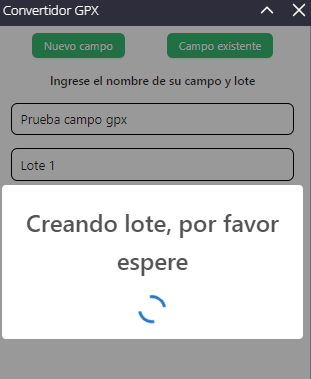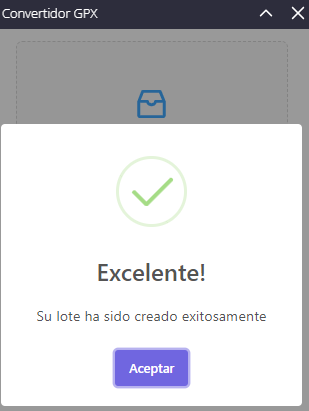La extensión “Conversor GPX” es gratuita y permite a los usuarios convertir archivos de tipo “.gpx” a “WKT” e importarlos para crear polígonos dentro de la plataforma.
¿Cómo utilizarla? 👉 Seguí el siguiente paso a paso:
1- Ingresá al marketplace de Auravant y habilitá la extensión “Conversor GPX”
2- Al ingresar a la extensión, te encontrarás con un cuadro de “Arrastrar y soltar” en el que vas a poder seleccionar un archivo o arrastrarlo hasta esa zona.
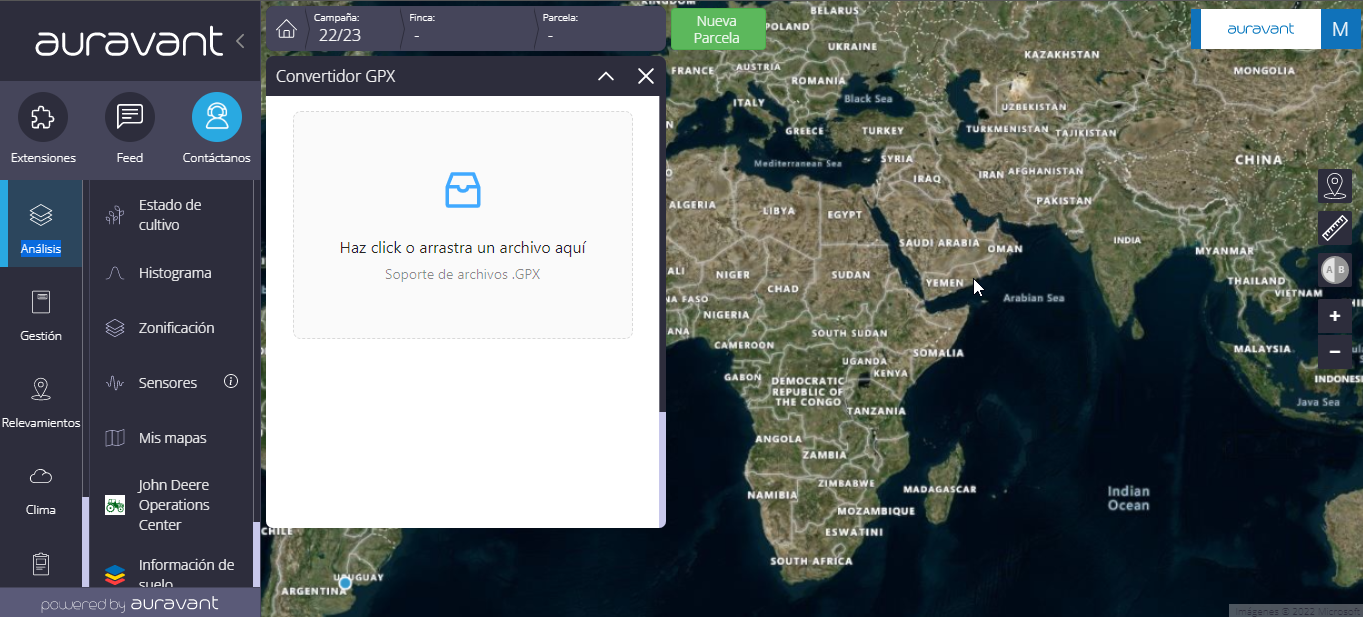
3- Una vez subido el archivo, seleccioná de qué modo preferís guardar tu polígono:
Campo existente
Nuevo Campo
Campo existente
Al seleccionar esta opción, te aparecerá un selector de campos que lista todos los campos ya guardados y una casilla para ingresar el nombre del nuevo lote.
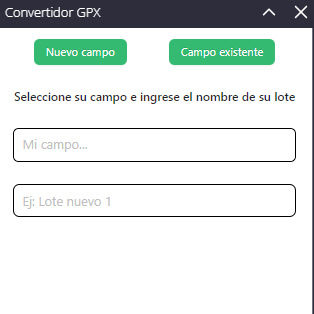
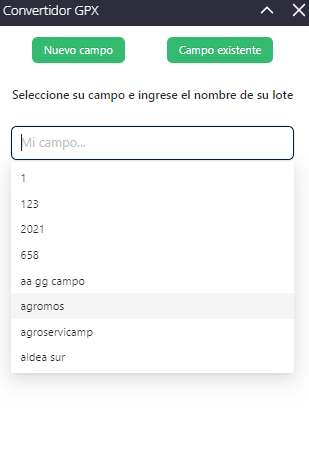
Nuevo campo
Al seleccionar esta opción, deberás ingresar tanto el nombre del campo, como el del lote.
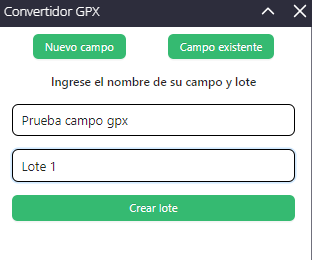
4- Una vez ingresados tanto el campo como el lote, presioná el botón “Crear lote”.